Независимо от того, ты используешь Инстаграм хотите оставаться на связи с друзьями или следить за любимыми знаменитостями, вы хотите, чтобы уведомления вашего приложения были активными, чтобы не пропустить ни одного обновления. К сожалению, Instagram иногда не доставляет уведомления вовремя.
Если у вас возникла проблема, из-за которой уведомления Instagram не работают на вашем iPhone или телефоне Android, вы попали по адресу. Мы покажем вам несколько способов устранения основных проблем на вашем телефоне, поэтому ваши уведомления начинают работать как обычно.
Перезагрузите iPhone или телефон Android
Быстрый способ исправить большинство проблем, связанных с приложениями на телефоне iPhone или Android, — перезагрузить телефон. Выполните это очищает временные файлы вашего телефона, чтобы исправить проблемы с этими файлами и вернуть уведомления.
Перезапустить телефоны iPhone и Android легко. На Android нажмите и удерживайте кнопку Питание и выберите Перезагрузить , чтобы перезагрузить телефон.
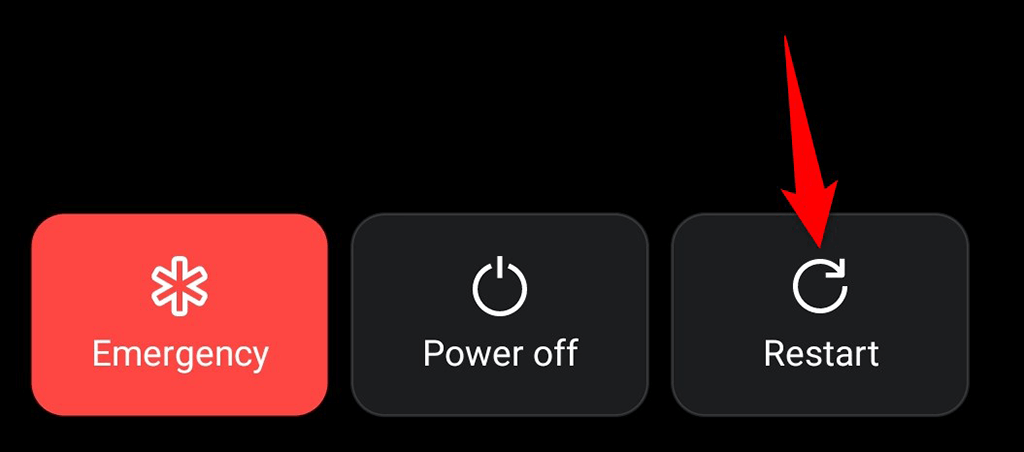
Для перезагрузите свой iPhone нажмите и удерживайте кнопку Питание и перетащите ползунок. Затем снова нажмите и удерживайте кнопку Питание , чтобы снова включить телефон.
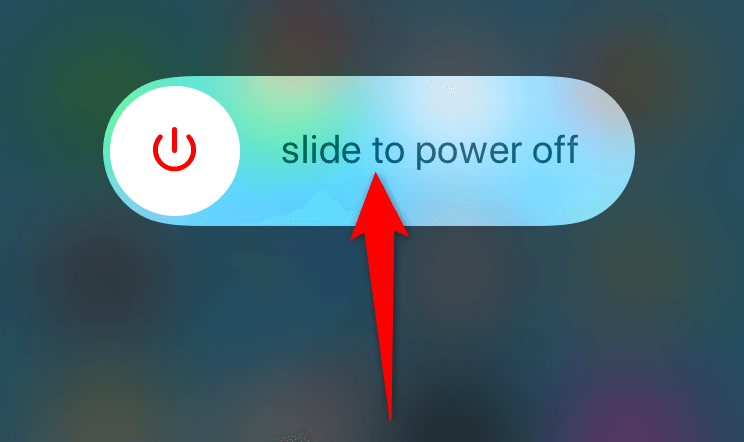
Запустите Instagram после перезагрузки телефона, и вы должны получать уведомления как положено.
Отключите режим «Не беспокоить» на Android или iPhone
Если вы включили Режим «Не беспокоить» на вашем телефоне, возможно, именно поэтому Instagram не может отправлять вам уведомления. Режим «Не беспокоить» блокирует уведомления от всех приложений на вашем телефоне. Если вы хотите получать оповещения от приложений, этот параметр следует отключить.
Хорошо то, что функцию «Не беспокоить» легко отключить на обоих типах телефонов.
Отключить режим «Не беспокоить» на iPhone
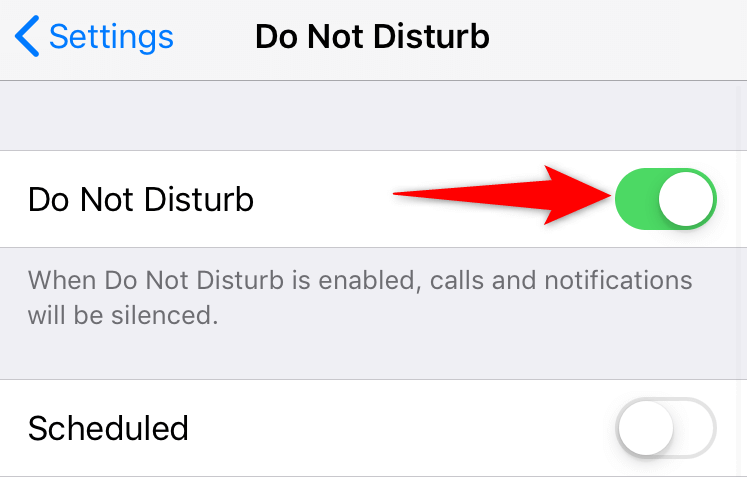
Отключить режим «Не беспокоить» на Android
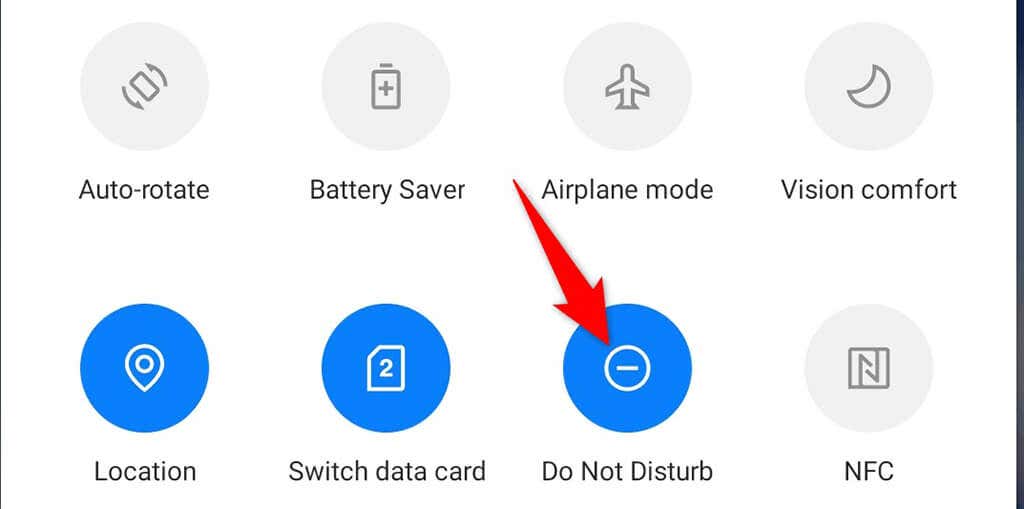
Исправить уведомления Instagram, отключив режим энергосбережения
Режим низкого энергопотребления на вашем iPhone и телефон Android помогают экономить заряд аккумулятора вашего телефона. Однако за это приходится ограничивать различные функции телефона и приложений. Возможно, из-за этого режима Instagram не отправляет уведомления..
Отключите режим экономии заряда аккумулятора на телефоне и посмотрите, поможет ли это.
Отключить режим энергосбережения на iPhone
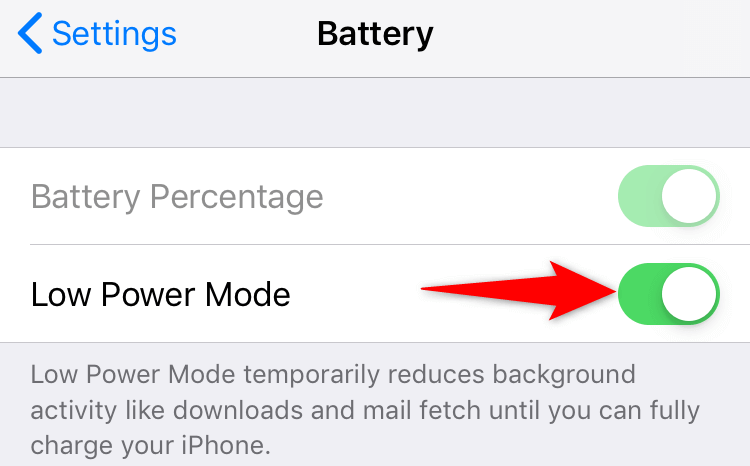
Отключить режим энергосбережения на Android
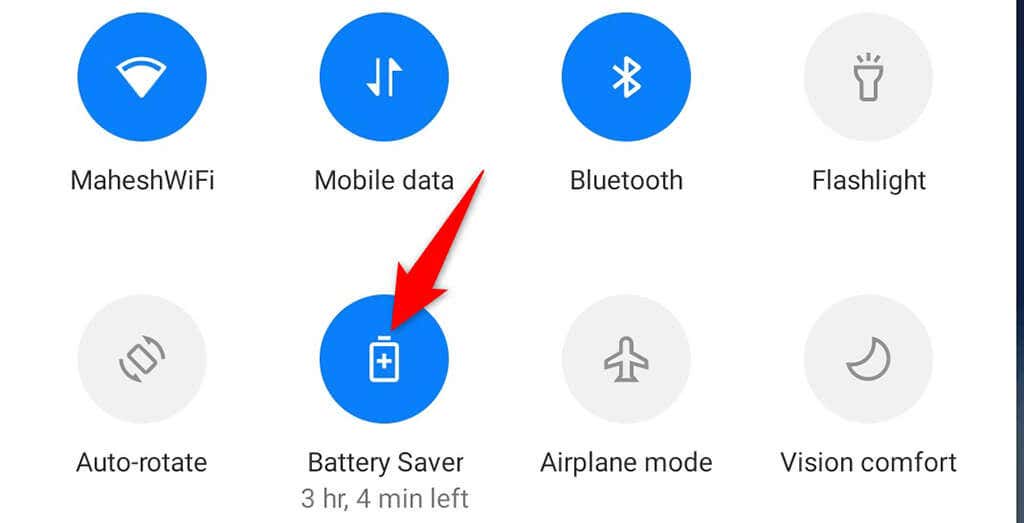
Проверьте настройки уведомлений для приложения Instagram
На вашем телефоне должно быть разрешить уведомления приложение Instagram. Если вы или кто-то другой по ошибке отключили уведомления для приложения, вы упускаете обновления с этой платформы.
Проверить разрешение на уведомления для Instagram на iPhone и Android легко.
Включить уведомления Instagram на iPhone
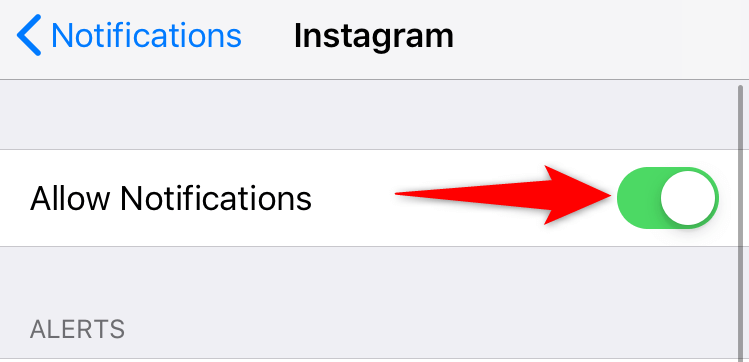
Включить уведомления Instagram на Android
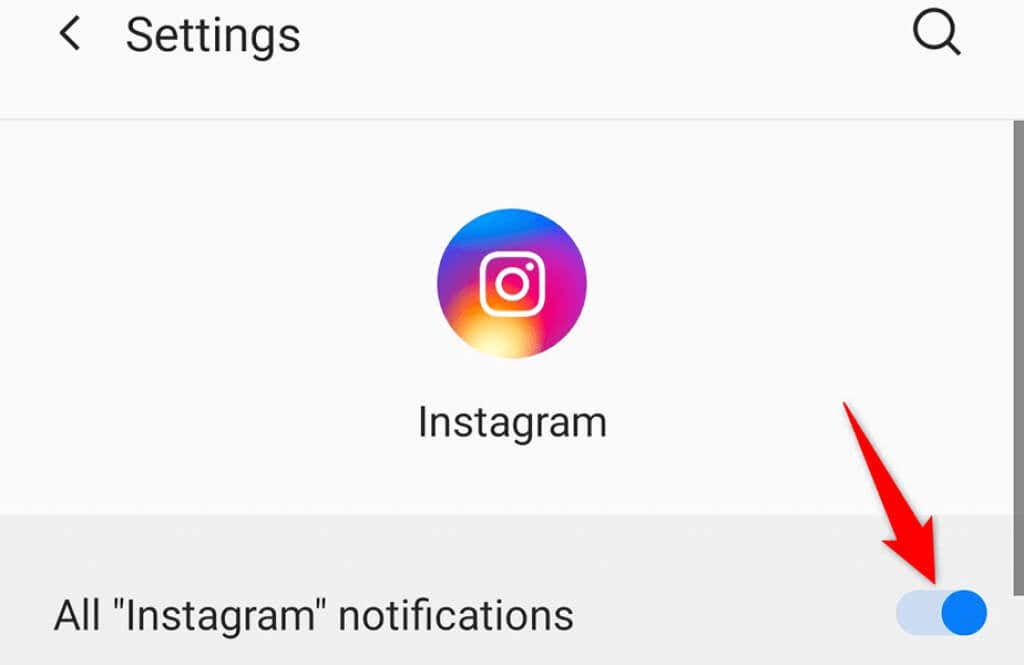
Включить фоновое обновление приложений для Instagram
Instagram требует доступа к Интернету, даже в фоновом режиме, чтобы отправлять вам своевременные уведомления. Если ваш телефон ограничивает доступ к приложению фоновые данные, вам придется включить эту опцию, чтобы решить проблему.
Вы можете вручную проверить и включить параметр фоновых данных для каждого приложения на вашем iPhone и телефоне Android, как описано ниже.
Включить фоновую передачу данных на iPhone
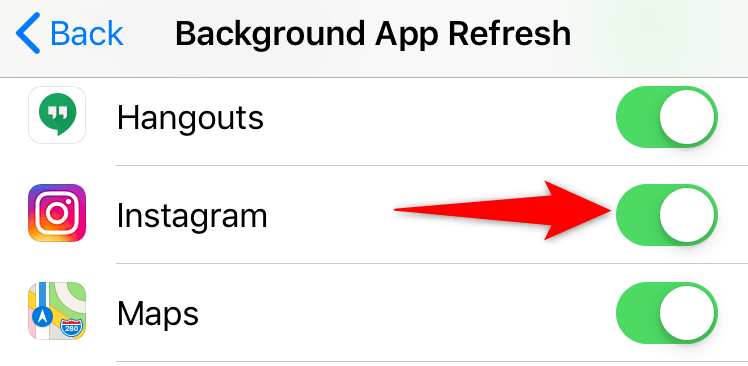
Включить фоновую передачу данных на Android
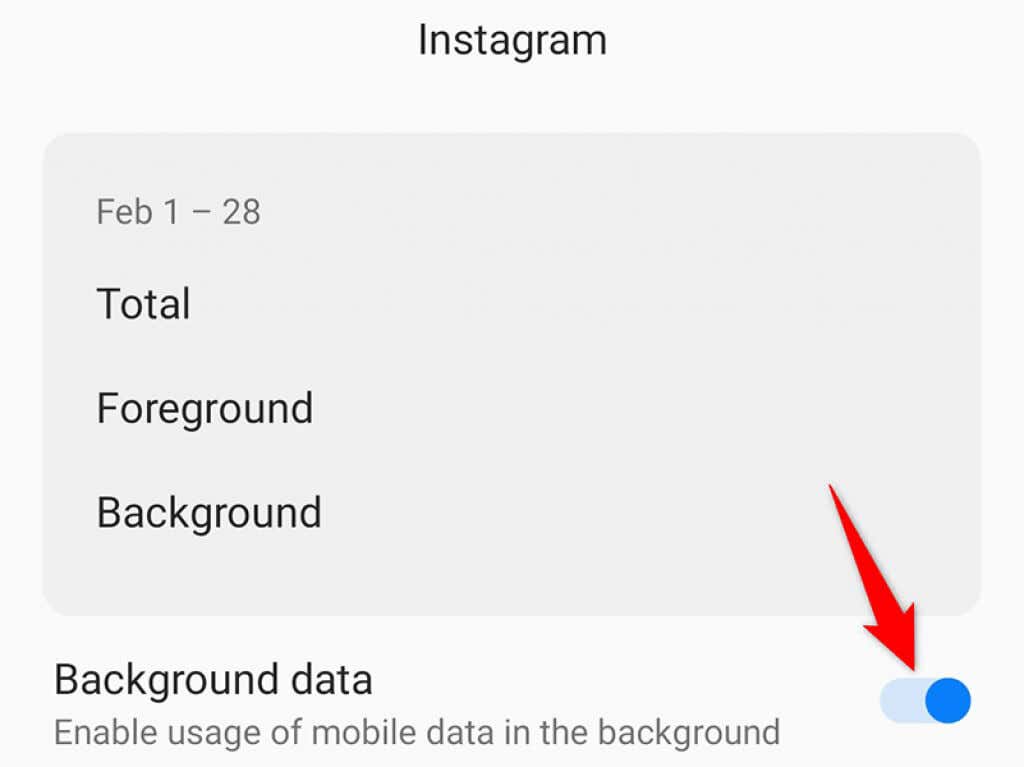
Включить push-уведомления из Instagram
В приложении Instagram есть раздел, в котором можно включать, отключать и настраивать различные уведомления. Вам следует проверить этот раздел и убедиться, что оповещения, которые вы ожидаете получать, действительно включены.
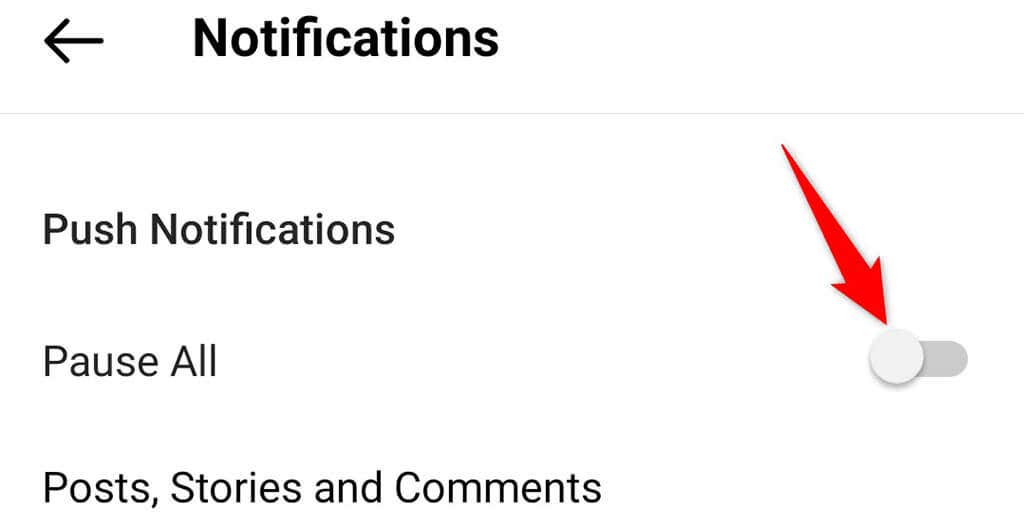
Выйти и снова войти в приложение Instagram
Если вы по-прежнему не получаете никаких уведомлений от Instagram, попробуйте выйти из системы, а затем снова войти в свою учетную запись в приложении и посмотреть, решит ли это проблему. Это позволит устранить множество мелких неполадок, поэтому стоит попробовать этот метод.
Для повторного входа в приложение вам понадобятся данные для входа в Instagram, так что держите их под рукой.
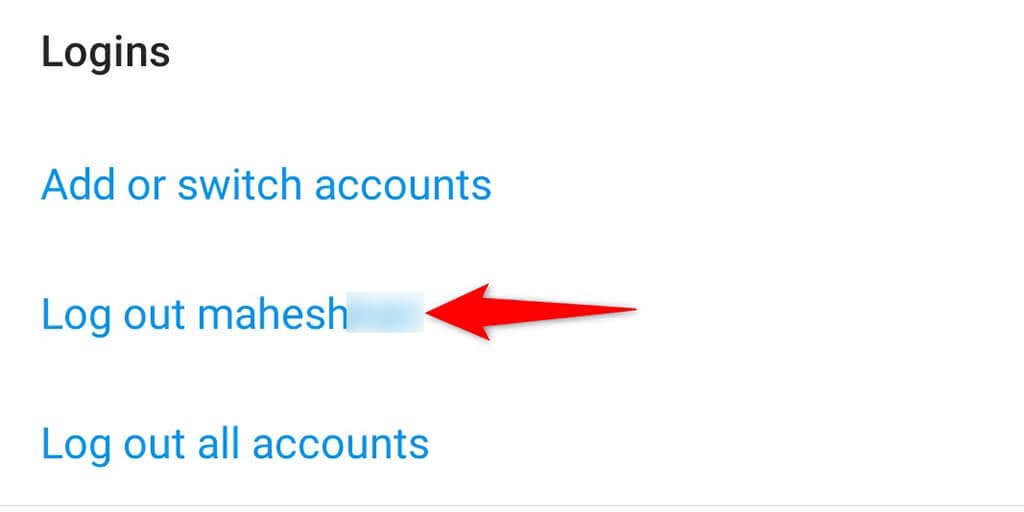
Переустановите приложение Instagram
Если основные файлы Instagram повреждены или эти файлы по какой-либо причине стали проблематичными, это может привести к тому, что вы не будете получать уведомления от приложения. К счастью, вы можете решить эту проблему, просто переустановив приложение..
При переустановке Instagram все основные файлы вашего приложения заменяются новыми, что устраняет проблемы со старыми проблемными файлами.
Переустановить Instagram на iPhone
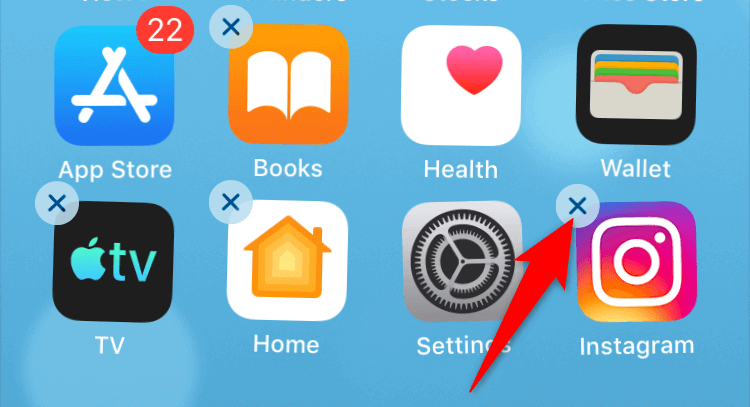
Переустановить Instagram на Android
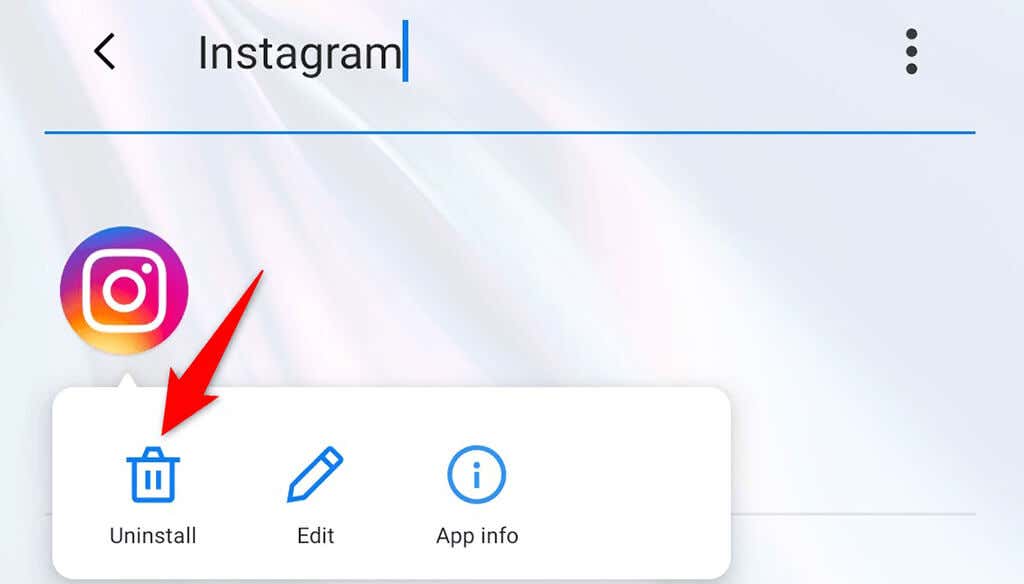
Решение проблем с уведомлениями Instagram на iPhone и Android
Вы не можете позволить себе пропустить ни одного уведомления, если используете Instagram, чтобы быть в курсе своих любимых вещей. Если вы когда-нибудь почувствуете, что не получаете ожидаемых оповещений от этого приложения, теперь вы точно знаете, как решить эту проблему. Удачи!
.